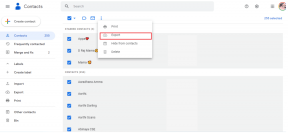Che cos'è un'immagine di sistema e come crearla in Windows
Varie / / December 02, 2021
Un'immagine di sistema, come suggerisce il nome, è l'immagine o quella che puoi chiamare una copia completa dello stato corrente del disco rigido del tuo computer (o di una qualsiasi delle sue partizioni). Includerebbe tutte le impostazioni di sistema, i file e la configurazione di Windows.
È possibile utilizzare un'immagine di sistema per ripristinare i dati e le impostazioni del computer in caso di crash del disco rigido. Tuttavia, tieni presente che non è possibile ripristinare singoli file o impostazioni con questo processo. Sarebbe sempre una guarigione completa. Pertanto, si consiglia di mantenere anche backup di file e cartelle individualmente invece di fare affidamento solo su questa immagine di sistema come il tuo ultimo salvatore.
In questo articolo vedremo come creare un'immagine di sistema nei sistemi Windows 7 utilizzando il centro di backup e ripristino. Lo abbiamo già introdotto in un precedente articolo (l'articolo a cui ci siamo collegati nel paragrafo precedente). Immergiamoci ulteriormente nelle sue impostazioni.
1. Per cominciare, digita backup nella barra di ricerca iniziale e nei risultati vedrai Backup e ripristino. Cliccaci sopra.

2. Nella finestra Centro backup e ripristino, a sinistra, troverai un collegamento che dice Crea un'immagine di sistema. Cliccaci sopra.

3. Puoi eseguire il backup dell'immagine di sistema su un'unità esterna, su DVD o su un altro computer nella rete (se è un'opzione). Potresti persino eseguirne il backup su una partizione separata sullo stesso disco rigido, ma non è raccomandato per ovvi motivi.
Rileverà automaticamente la posizione più appropriata per il backup. Ad esempio, nello screenshot seguente, puoi vedere che ha rilevato il mio disco rigido esterno già collegato.

4. Successivamente, è necessario selezionare le unità di cui si desidera eseguire il backup.

5. Confermerà le impostazioni selezionate prima di iniziare a creare l'immagine. Mostra anche la quantità di spazio che è probabile che l'immagine occupi.

6. Una volta colpito Avvia backup, inizia a creare l'immagine. A seconda della quantità di dati di cui disponi, potrebbero volerci da pochi secondi a un'ora o due.

7. Una volta terminata la creazione dell'immagine, ti verrà chiesto se desideri creare un disco di riparazione del sistema, che dovresti andare avanti e creare.

Troverai la cartella dell'immagine di sistema denominata as WindowsImageBackup nella posizione in cui l'hai salvato (Sì, non puoi scegliere una cartella o una directory... puoi solo scegliere l'unità in cui vuoi salvare l'immagine).

Ecco come si crea un'immagine di sistema in Windows 7. Nei sistemi Vista, il processo è quasi lo stesso, tranne per alcune modifiche all'interfaccia.
Se esegui una versione Home o Basic di Windows Vista/Windows 7, non troverai il backup e il ripristino e non potrai utilizzare ciò di cui abbiamo discusso. Ma non preoccuparti, presto troveremo un articolo che mostrerà alcuni utili strumenti di terze parti per creare un'immagine di sistema.